如何更好的删除电脑中安装的软件,这里小编为大家带来了Total Uninstaller 2026卸载工具,这是一款非常专业的Windows卸载软件,可以方便的查看电脑安装的软件应用信息,快速找到应用,轻松的卸载各种软件并且无痕留。新版本支持一键扫描并删除所有便携或独立应用的项目,同时通过广泛的测试和改进,目前软件能够完全移除最新版本或更新,如 Autodesk 2026 应用和 Adobe 2026 应用,是用户删除软件最好的帮手。ps:这里小编带来的是total uninstaller 2026免费版,含相应的补丁文件,可以完美激活软件,其详细的安装教程可参考下文操作。

Total Uninstaller 2026卸载工具安装激活教程:
1、下载解压,得到total uninstaller 2026,以及crack激活文件;

2、双击文件TotalUninstaller_2026.exe接受软件协议安装;

3、选择安装目录,按默认即可;

4、创建快捷方式;

5、成功安装后,先不要运行;

6、将crack激活文件中的4个文件复制到软件安装目录下替换;
默认目录【C:\Program Files (x86)\Total Uninstaller】

7、好了,软件可以免费使用。

软件功能
一、简化应用移除工作流程
直观且简单,适合所有人使用。你只需几次点击即可完成常规应用移除:选择应用,点击垃圾桶图标,点击开始卸载,然后点击删除剩余物品。
2、轻便运行,无杂乱无损
它以性能为核心,运行速度极快,完成完整的卸载工作几乎没有杂乱,耗费设备的硬件资源极少。
3、简单的方法寻找应用
查找待卸载应用变得直观且简单:按应用名称搜索,按应用图标和名称滚动查找应用,按主要厂商、硬盘、名称和大小排序应用。
4、彻底清除的清理工具
使用文件夹清理器查找并清理剩余的空文件夹,使用快捷方式清理工具查找并删除无效的快捷方式,使用全面清理工具清理自包含应用的文件和快捷方式。
5、为所有客户提供世界级的支持
我们不收取任何额外支持费用。您的每一个技术支持请求均由我们训练有素的内部技术人员直接处理,以加快解决速度,并由我们的首席开发人员审核。
total uninstaller 2026软件优势
1、直观、简化且集中的体验
界面简单易用,适合所有人使用,让你能在一个简单却强大的地方高效管理所有 Windows 应用。你可以轻松找到不需要的应用,方便地查看应用信息,比如应用供应商/开发者、文件大小、安装目录及其他属性,只需几次点击,就能以闪电般的速度彻底删除应用的所有内容。
2、简洁列表,了解整体情况
该概览为你设备中所有应用一目了然地提供信息。它允许你通过 straightforwad 紧凑列表视图有效且清晰地查看所有已安装的应用,允许你按安装日期、应用大小、Windows官方应用在紧凑列表视图中排序,以及可视化地图中的软件类别排序。
3、一个自动化且快速的卸载功能
Total Uninstaller 原生设计,旨在快速、轻量且高效地彻底卸载任何不需要的应用,毫无杂乱。一切都自动化且优化了速度,允许你在几分钟内完成完全卸载任务,彻底移除应用和相关剩余文件。它会强制运行中的应用完全退出,初始化卸载过程,有效清理所有剩余文件和注册表条目,然后如果有的话移除所有服务。
4、能的损坏应用移除和卸载错误故障排除工具
应用程序的智能搜索和删除损坏文件和注册表条目功能设计得很好,解决了卸载过程未初始化、应用卸载程序缺失以及应用和功能中的无响应卸载功能等问题。通过有效移除所有项目,安装或卸载不完整导致的错误可以轻松解决。一个专门的卸载故障排除工具正在开发中,包含所有工具,开箱即用,完全修复这些问题。
5、额外方便的工具,可以更好地清理杂物并提升性能
根据反馈,我们的开发团队将持续发布新工具,让您的机器每天运行得更好。你可以使用快捷方式清理器搜索和删除无效的快捷方式项目,使用文件夹清理器来查找并清理应用安装目录中的空文件夹,使用Total Cleanup(前称Total Uninstall)来彻底删除自包含应用的文件和快捷方式。这些工具非常方便清理残留物,释放磁盘空间。
6、隐私和安全是默认的基本功能
Total Uninstaller默认保护隐私和安全,会保存并加密你本地磁盘上的所有内容。无需登录,且不追踪或存储任何个人身份或敏感内容。你的设备和数据保持匿名。经过多年的不断开发和打磨,基于这些基础构建的Total Uninstaller现在让你能够安心且自信地管理所有应用。
7、优先支持和高级定制修复支持,令人满意
在Total Uninstaller,我们为每位客户提供的卓越支持感到自豪,他们不仅能获得真实人员的积极一天回复,5天内交付可行解决方案,还拥有独家的定制修复功能,允许你直接向开发团队寻求帮助,开发团队会分析提交的问题,解决后会发送定制修复。 在新版本发布之前。
- 卸载工具
-
 更多 (48个) >>卸载软件大全 大部分的用户不想要电脑上某款应用的时候是不是用系统自带卸载功能给卸载掉,虽然说这样方便快捷,但是现在市场上的软件有很多都是些流氓软件,看似卸载完了,但是会有很多垃圾残留在你的电脑上,久而久之你的电脑就会变得非常卡,很多小伙伴就好奇电脑软件卸载工具哪个好用?下面小编就给大家带来了卸载干净无残留的软件推荐,其中就包括IObit Uninstaller、Revo Uninstaller、geek uninstaller等等强力卸载工具,能够将你不想要的软件彻底清理干净,对此有需求的朋友们可以来本站下载体验。
更多 (48个) >>卸载软件大全 大部分的用户不想要电脑上某款应用的时候是不是用系统自带卸载功能给卸载掉,虽然说这样方便快捷,但是现在市场上的软件有很多都是些流氓软件,看似卸载完了,但是会有很多垃圾残留在你的电脑上,久而久之你的电脑就会变得非常卡,很多小伙伴就好奇电脑软件卸载工具哪个好用?下面小编就给大家带来了卸载干净无残留的软件推荐,其中就包括IObit Uninstaller、Revo Uninstaller、geek uninstaller等等强力卸载工具,能够将你不想要的软件彻底清理干净,对此有需求的朋友们可以来本站下载体验。 -
-

ccleaner免费版 815K
查看/简体中文v7.1.1080.0 -

DirectX随意卸载工具 14.73M
查看/简体中文v6.9.8.0128 -

卸载工具uninstall tool 6.16M
查看/简体中文v3.8.1中文版 -

geek uninstaller单文件版 3.15M
查看/简体中文v1.5.3.170中文版 -

360安全卫士2025最新版 3.29M
查看/简体中文v14.0.2.1004 -

2345安全卫士官方版 97.88M
查看/简体中文v8.25 -

Unlocker强行删除工具 128K
查看/多国语言v1.9.2 -

adobe官方清理工具(adobe creative cloud cleaner tool) 8.22M
查看/简体中文v4.3.0.1065 -

Total Uninstaller 2026卸载工具 14.01M
查看/英文v3.0.0.802官方版 -

cad卸载工具 210K
查看/简体中文 -
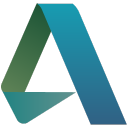
autodesk genuine service卸载工具 64K
查看/简体中文v3.2.18官方版 -

显卡驱动彻底清除器(DDU) 1.4M
查看/简体中文v18.1.3.8中文版 -

软媒清理大师完整独立版 592K
查看/简体中文v3.7.8.0免费版 -

IE浏览器重装与卸载工具 9.49M
查看/简体中文v1.4.22.929 -
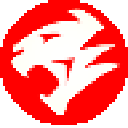
Combofix(恶意软件删除工具) 5.4M
查看/英文v19.11.4.1 -

iobit uninstaller卸载清除工具 31.91M
查看/简体中文v15.1.0.1官方版
-
发表评论
0条评论软件排行榜
热门推荐
 bleachbit(磁盘清理软件) v5.0.215.64M / 简体中文
bleachbit(磁盘清理软件) v5.0.215.64M / 简体中文 DirectX随意卸载工具 v6.9.8.012814.73M / 简体中文
DirectX随意卸载工具 v6.9.8.012814.73M / 简体中文 geek uninstaller免费版 v1.5.3.170中文版3.15M / 简体中文
geek uninstaller免费版 v1.5.3.170中文版3.15M / 简体中文 PrivaZer官方中文版 v4.0.11416.82M / 简体中文
PrivaZer官方中文版 v4.0.11416.82M / 简体中文 net framework卸载工具(cleanup tool) 405K / 简体中文
net framework卸载工具(cleanup tool) 405K / 简体中文 清浊电脑版 v1.0.710.89M / 简体中文
清浊电脑版 v1.0.710.89M / 简体中文 iobit uninstaller pro绿色便携版 v15.0.0.13已激活版21.59M / 简体中文
iobit uninstaller pro绿色便携版 v15.0.0.13已激活版21.59M / 简体中文 Prevent Restore(彻底删除文件) v11198K / 多国语言
Prevent Restore(彻底删除文件) v11198K / 多国语言 doublekiller pro中文版 v2.1.0.1041.12M / 简体中文
doublekiller pro中文版 v2.1.0.1041.12M / 简体中文 wise program uninstaller强力删除软件 v3.2.5.269官方版9.75M / 简体中文
wise program uninstaller强力删除软件 v3.2.5.269官方版9.75M / 简体中文














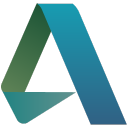



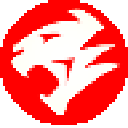

 bleachbit(磁盘清理软件) v5.0.2
bleachbit(磁盘清理软件) v5.0.2 PrivaZer官方中文版 v4.0.114
PrivaZer官方中文版 v4.0.114 net framework卸载工具(cleanup tool)
net framework卸载工具(cleanup tool)  清浊电脑版 v1.0.7
清浊电脑版 v1.0.7 Prevent Restore(彻底删除文件) v111
Prevent Restore(彻底删除文件) v111 doublekiller pro中文版 v2.1.0.104
doublekiller pro中文版 v2.1.0.104 wise program uninstaller强力删除软件 v3.2.5.269官方版
wise program uninstaller强力删除软件 v3.2.5.269官方版 赣公网安备36010602000168号
赣公网安备36010602000168号